Het hulpje op je Mac: Automator
Automater is een app waarmee je allerlei dingen kunt automatiseren. MacMiep gebruikt het voornamelijk om meerdere Finder onderdelen tegelijk een andere naam te geven.Automator is echter voor veel meer dingen geschikt. Hieronder een voorbeeld van wat je er mee kunt.
Automator demonstratie
Er horen geen spaties in een bestand wat op internet geplaatst wordt.
MacMiep werkt meest met Schermafbeeldingen*. Die krijgen automatisch een naam met "Schermafbeelding jaartal datum tijd".
Tussen de letters en cijfers staan spaties. Die moeten er dus uit voor ze online kunnen. Met Automator kan dat heel gemakkelijk.
Bestanden hernoemen met Automator
Dit zijn de bestanden die ik een andere naam wil geven:
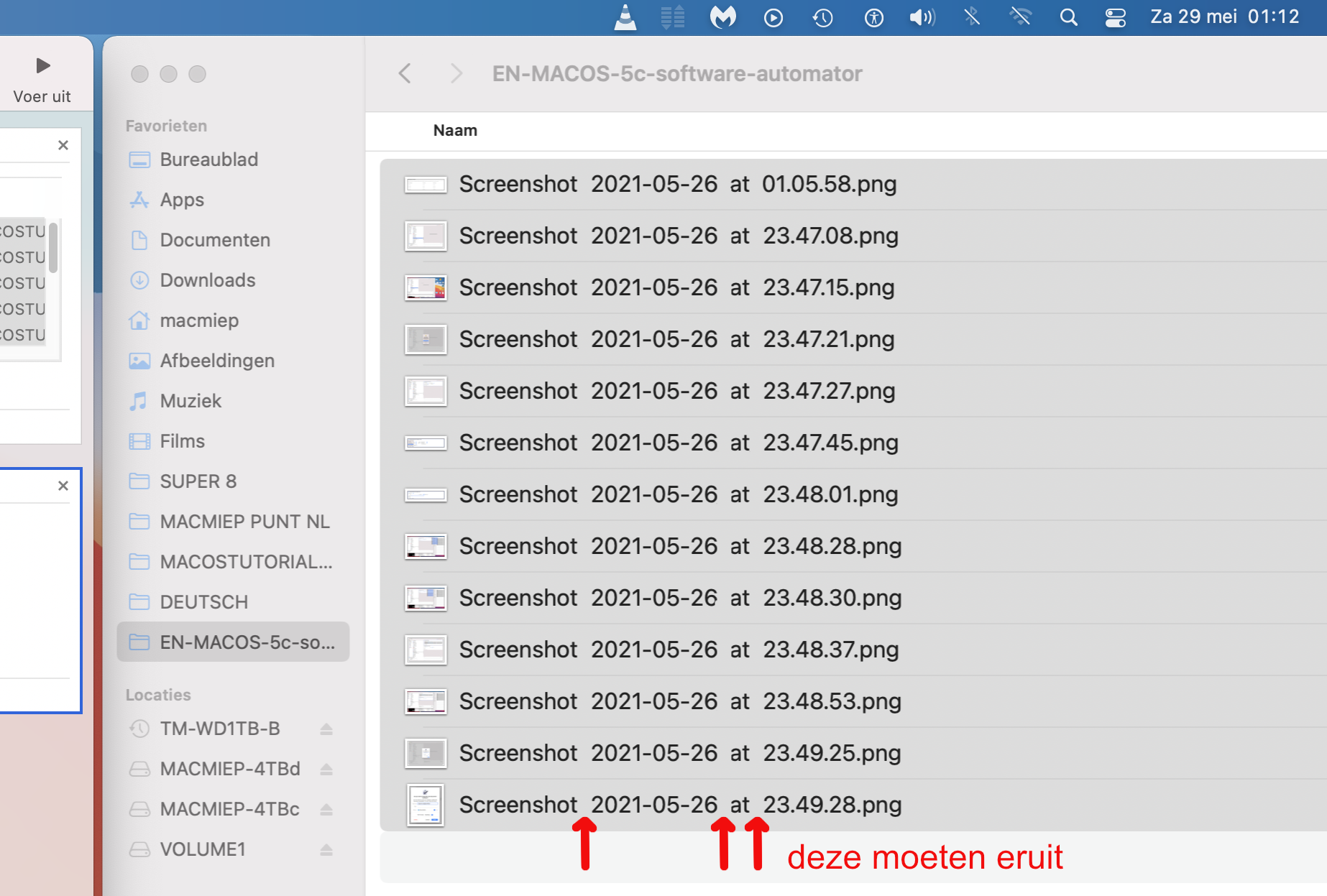
*NB: Schermafbeeldingen maak je met de toetsencombinatie Command-Shift-3 voor het gehele beeldscherm en Command-Shift-4 voor een gedeelte.
Automator: spaties uit Finder namen vervangen door een underscore ( _ )
Start Automator en kies 'Nieuw' uit het menu 'Archief':
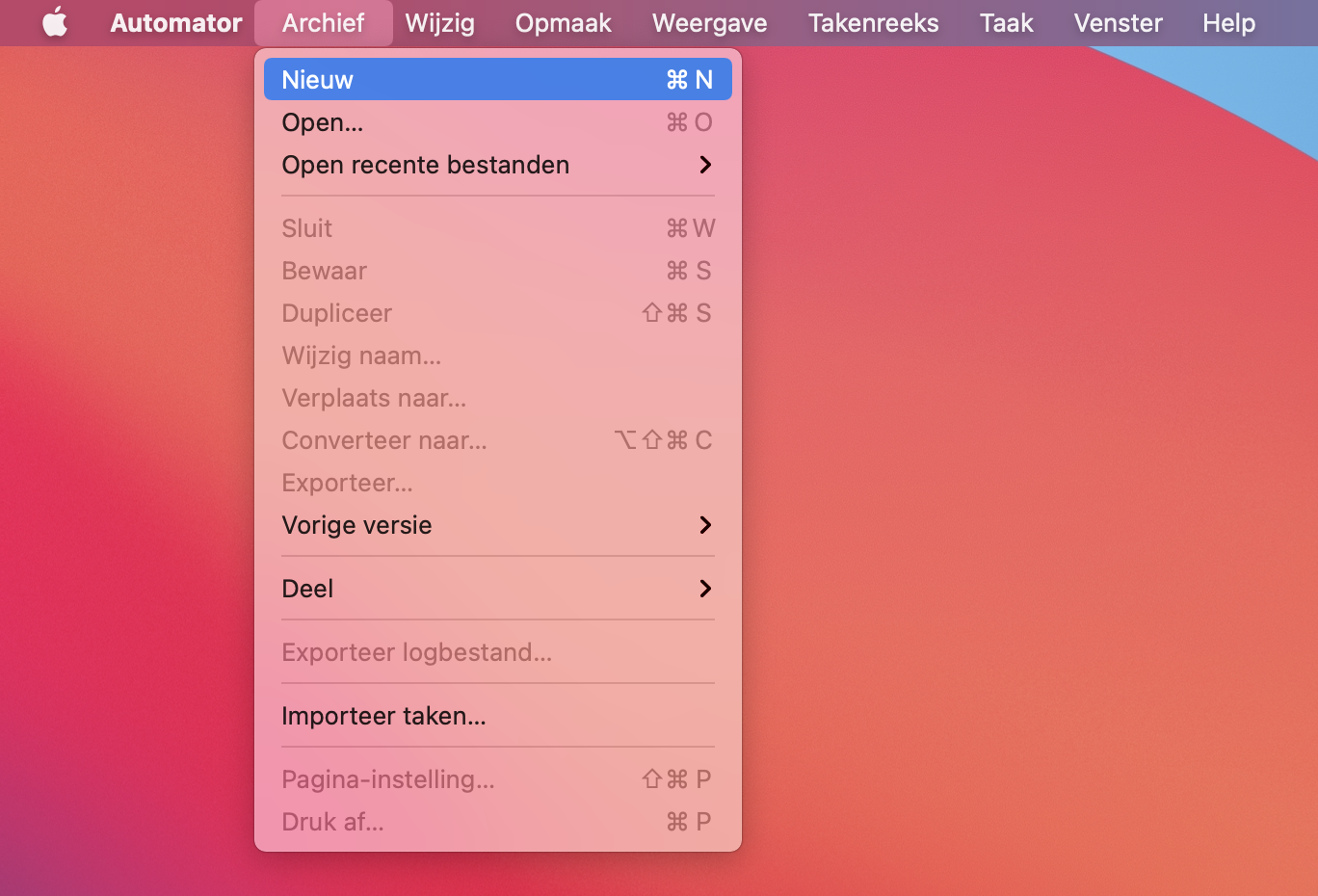
Kies 'Takenreeks':
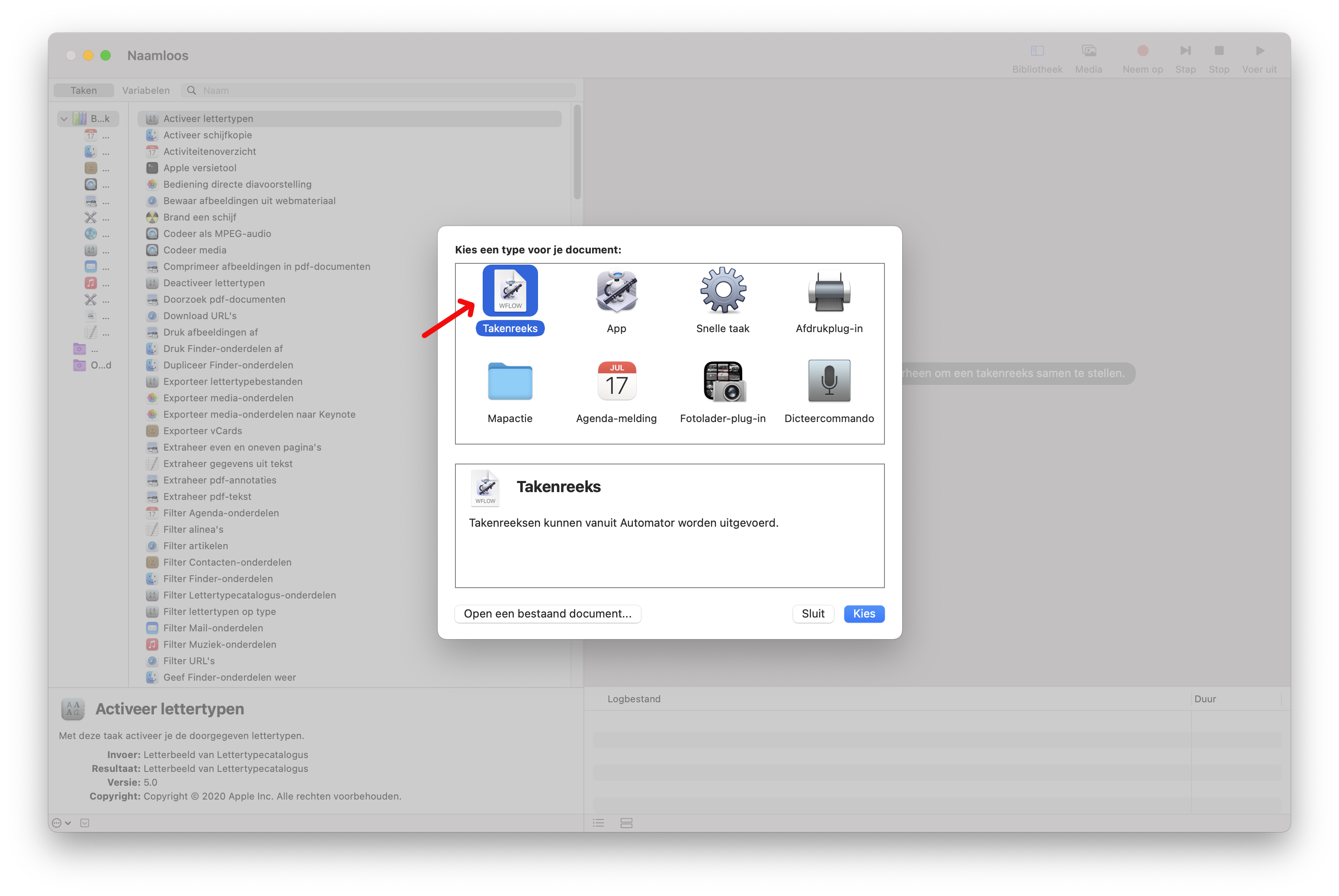
Zoek 'Wijzig naam Finder-onderdelen' in de middelste rij:
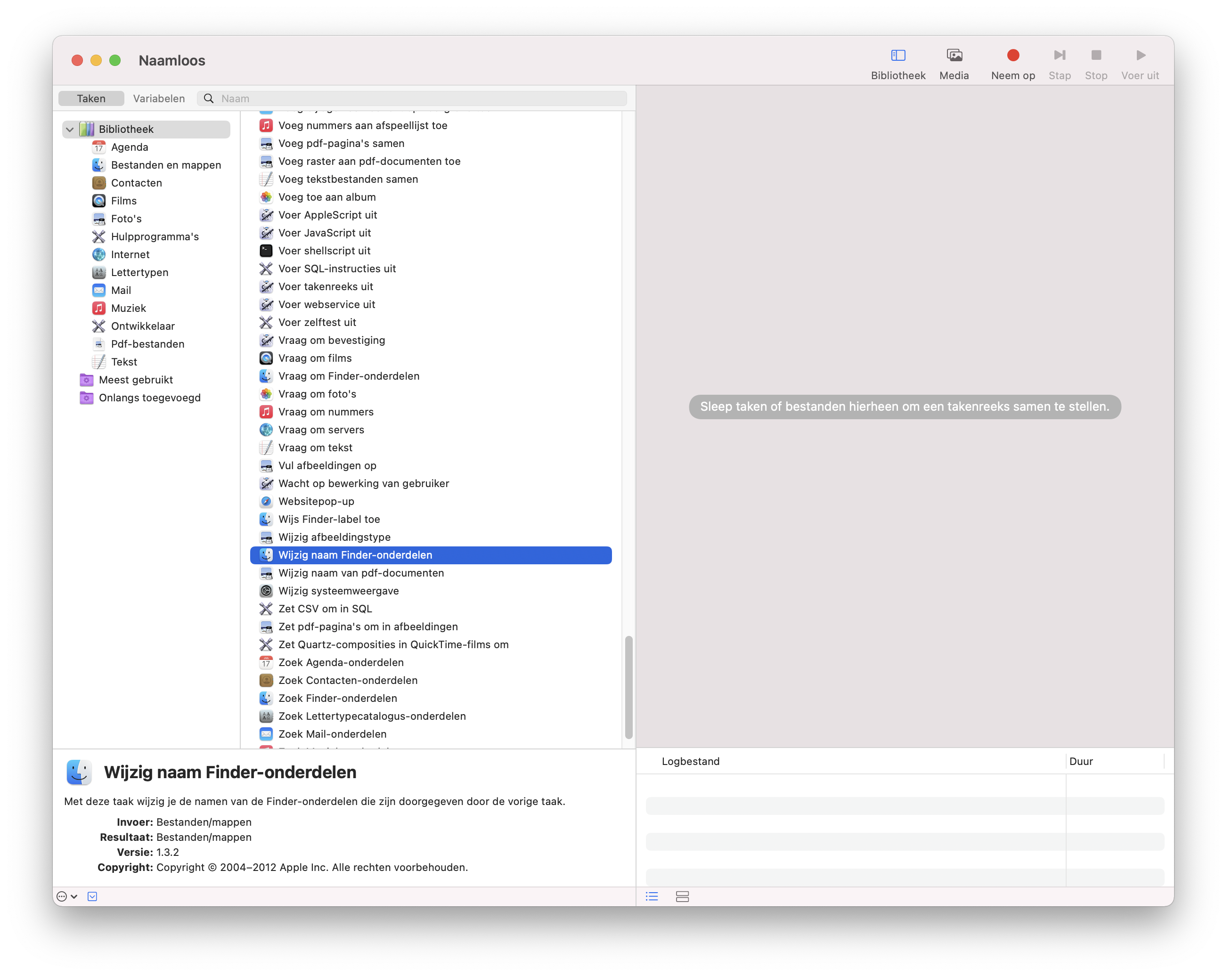
Sleur ende pleur dit naar het lege vlak rechts:

Je krijgt de vraag of je je werk wilt kopiëren of niet. Als je nog nooit met Automater gewerkt hebt is dat verstandig. Wanneer je een fout maakt kun je altijd terug.
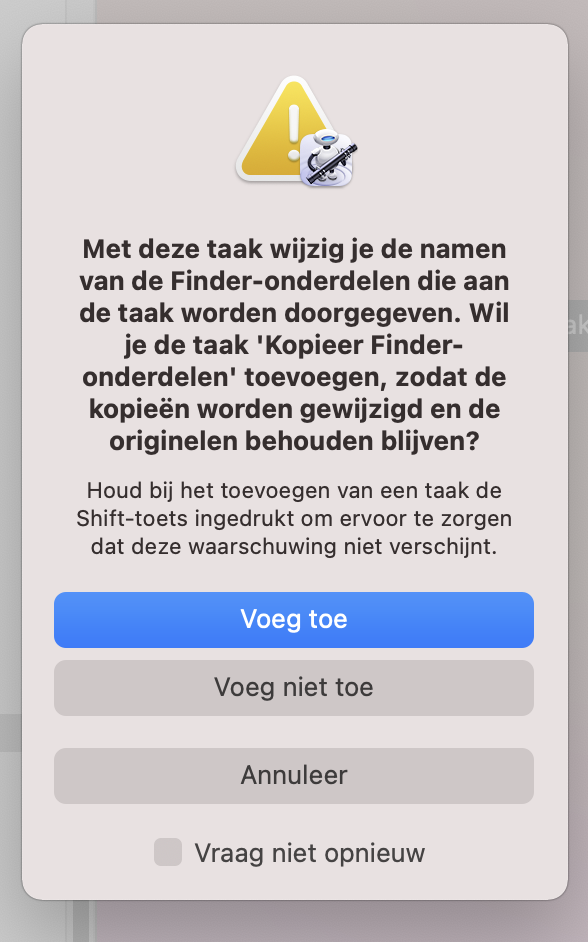
Er verschijnt een opdracht blok:
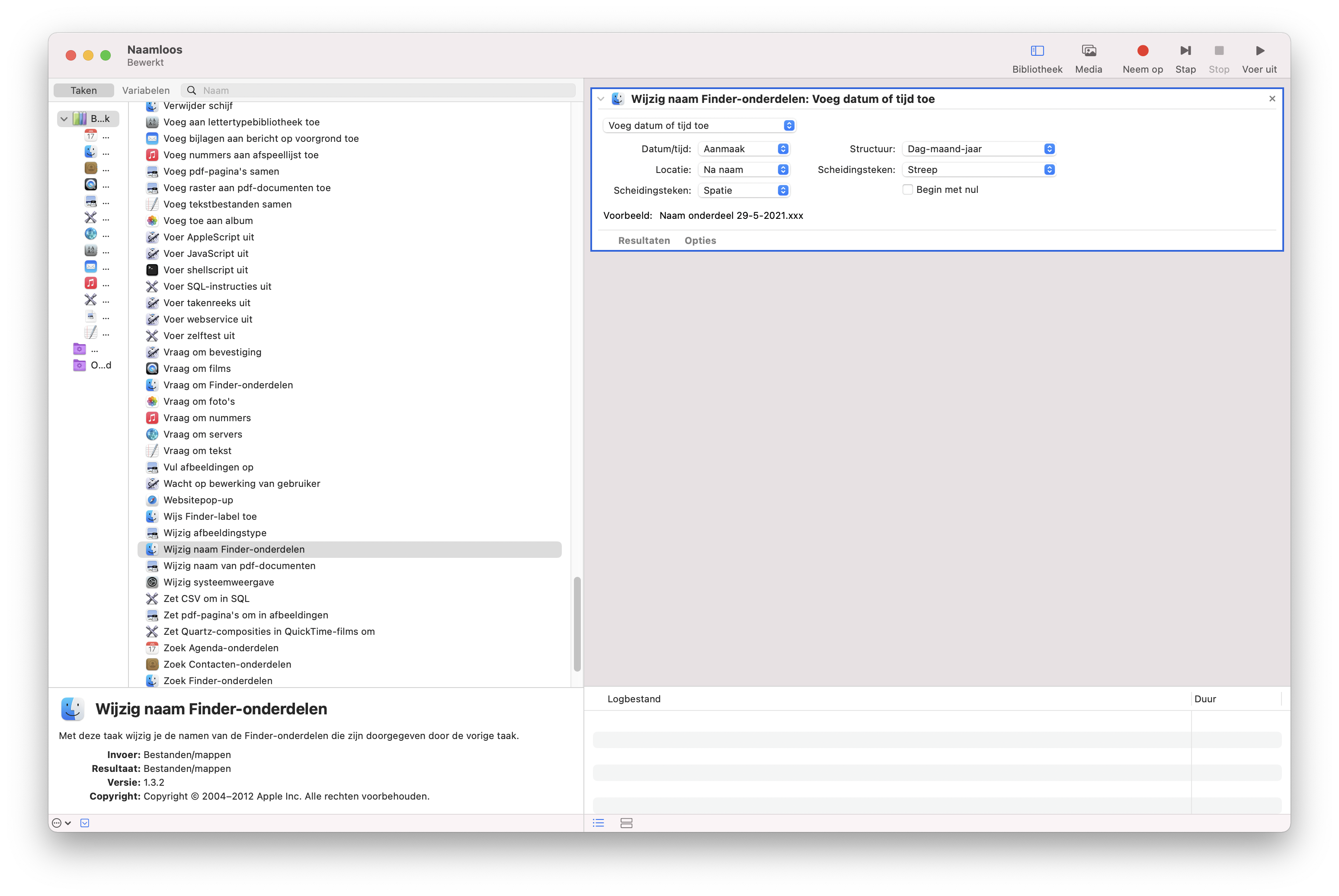
Pas nu de opdracht naar je wensen aan. In dit geval kiezen we 'Vervang tekst':
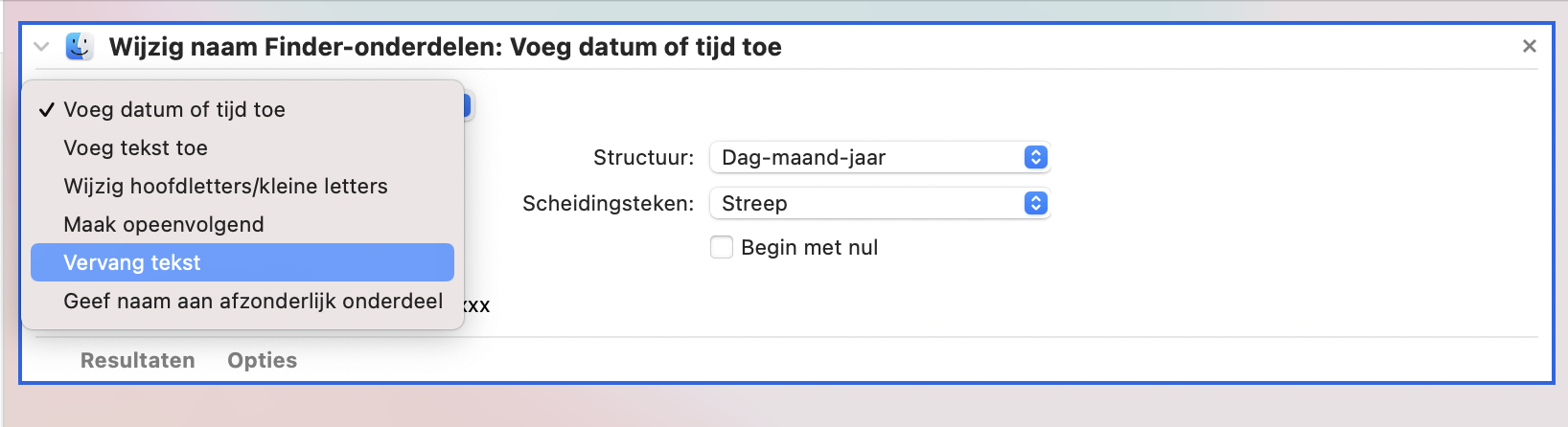
Bij 'Zoek' typen we een spatie en bij 'Vervang' een underscore (_):
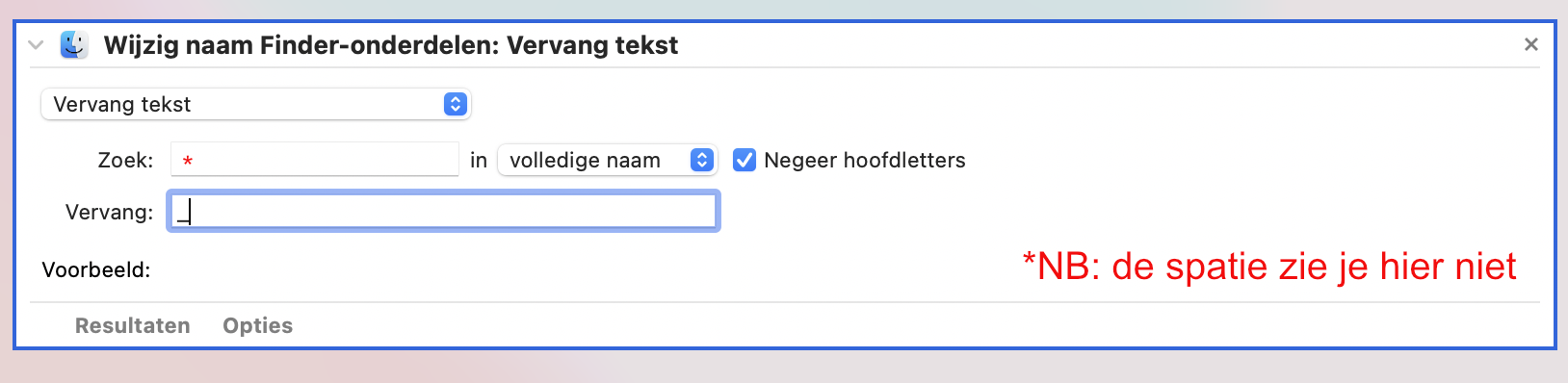
De opdracht an sich heb je nu klaar. Nu moet je 'm laten uitvoeren.
Zorg dat het Automator venster en de map met de te hernoemen bestanden samen in beeld zijn:
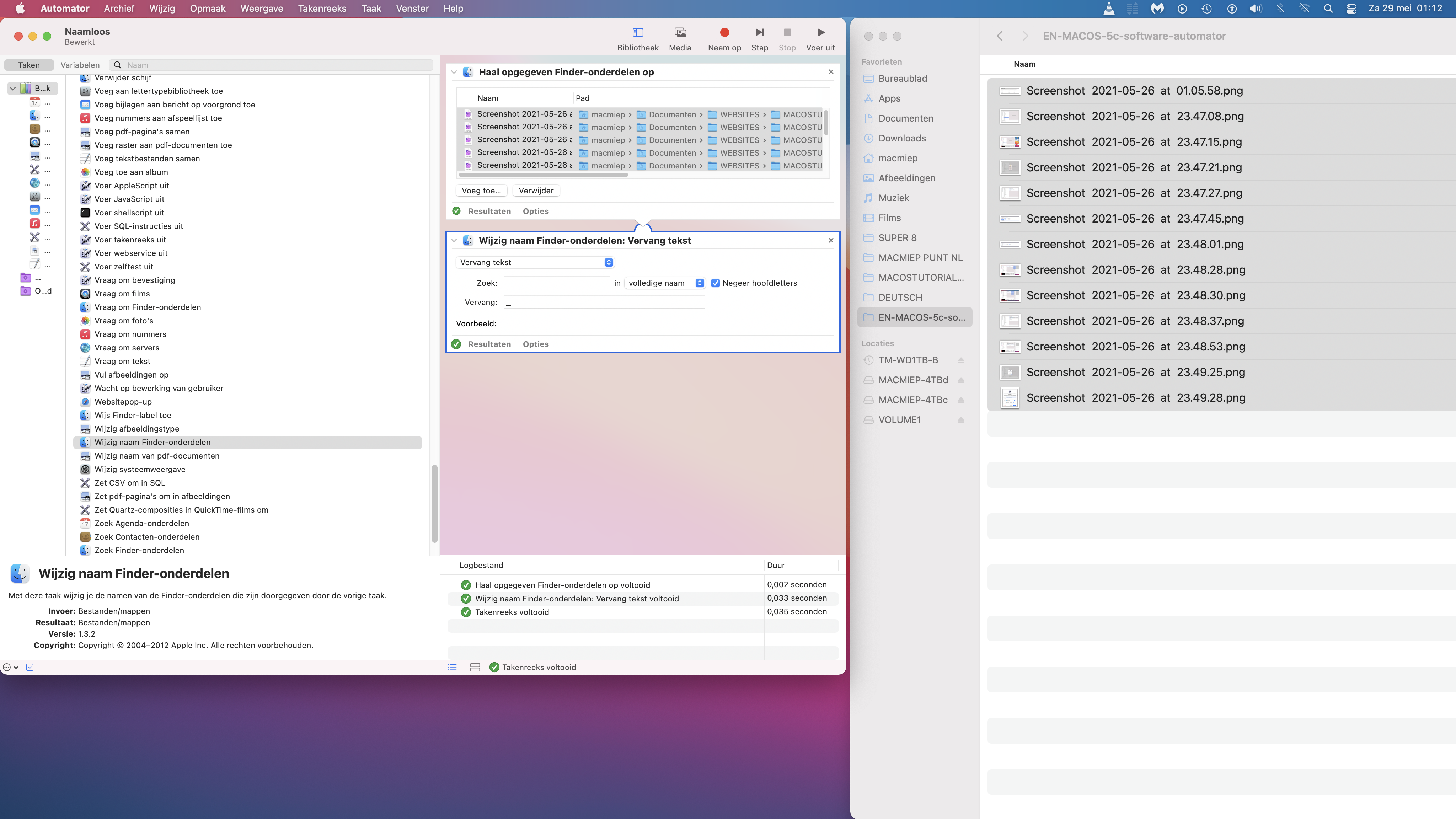
Sleep de nu Finder onderdelen in het venster van Automator, vlak boven de opdracht. Wacht op het groene + symbooltje en laat dan los:
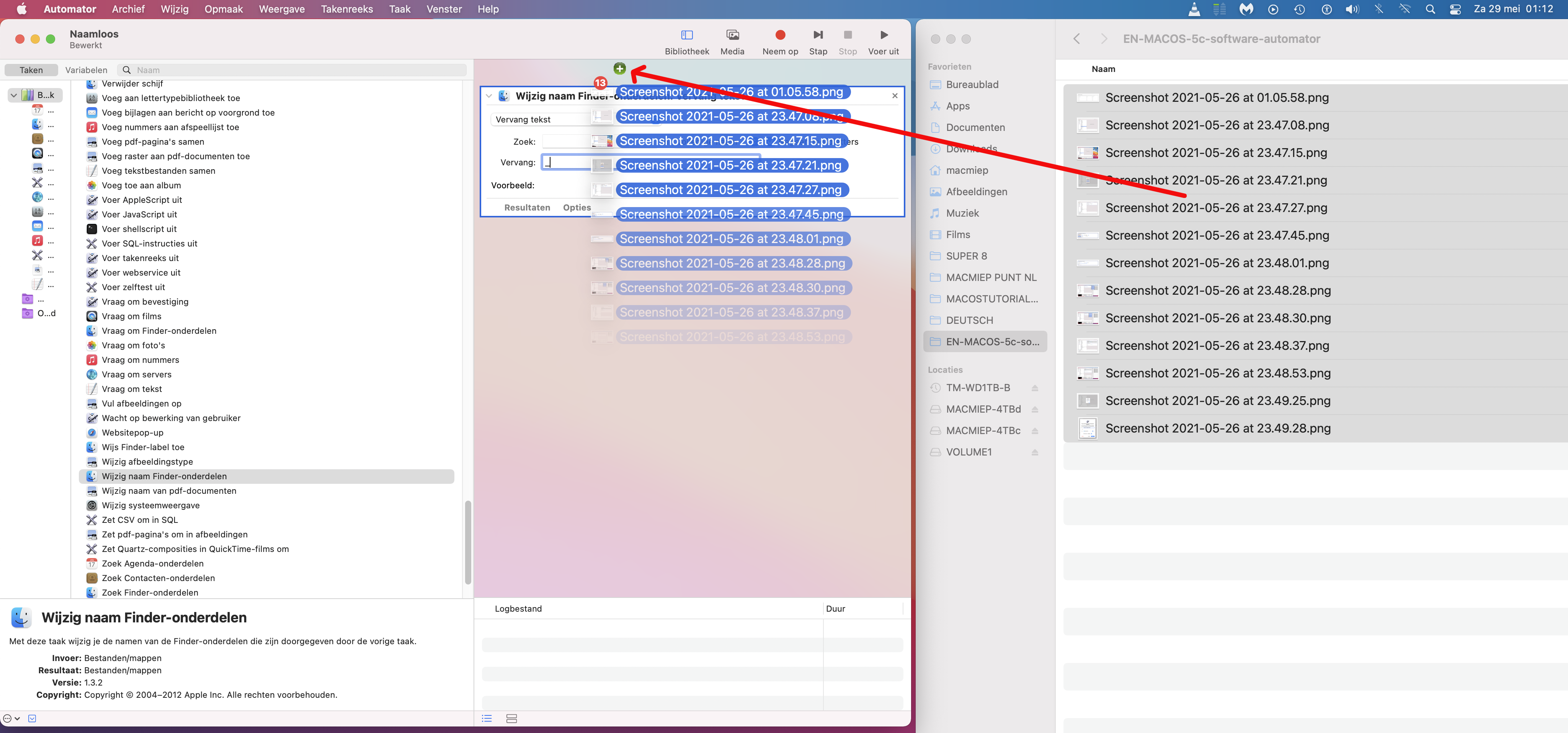
De bestanden komen boven de opdracht te staan onder het kopje 'Haal opgegeven Finder onderdelen op':
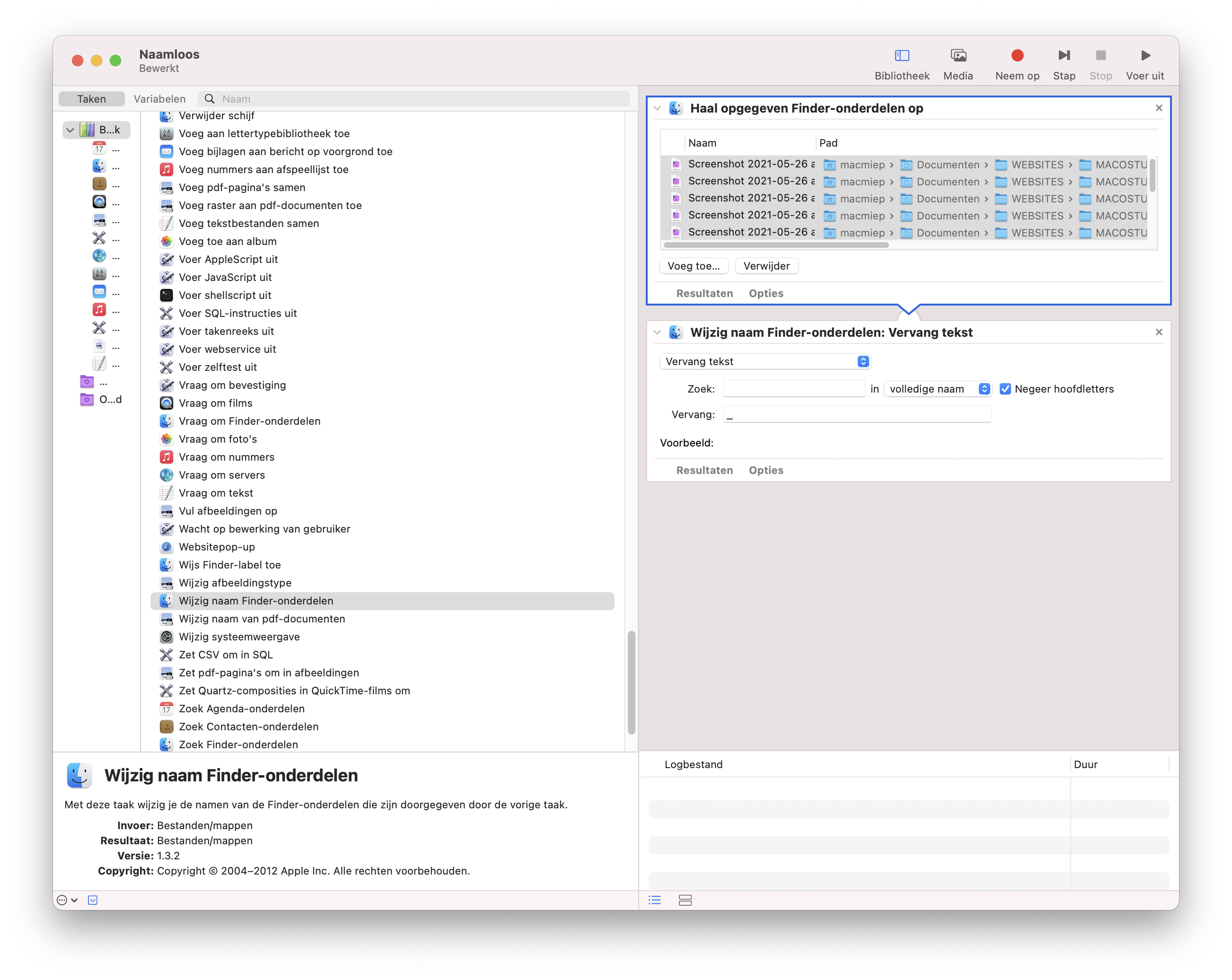
Klik nu rechtsboven op 'Voer uit' om de opdracht te starten:
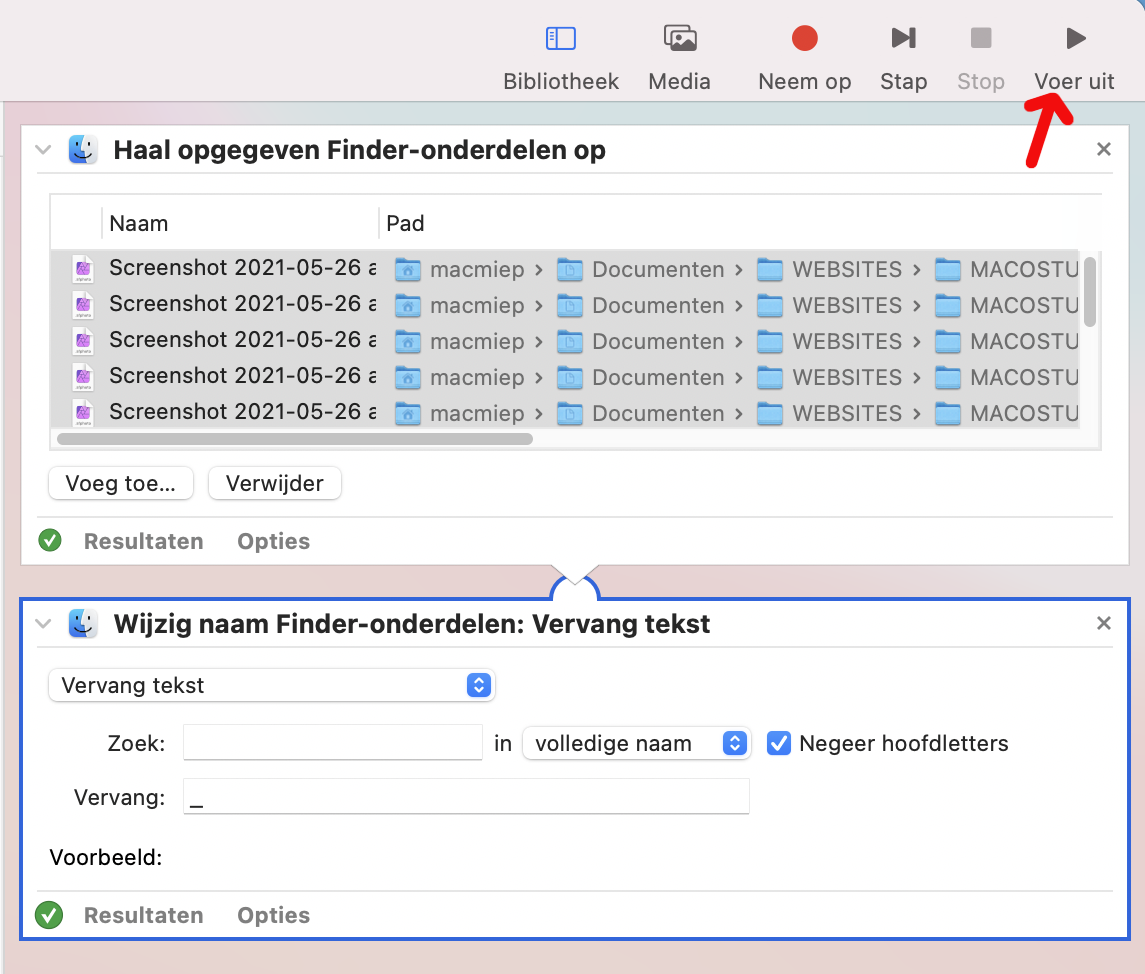
Klaar! De spaties zijn allemaal veranderd in underscores:
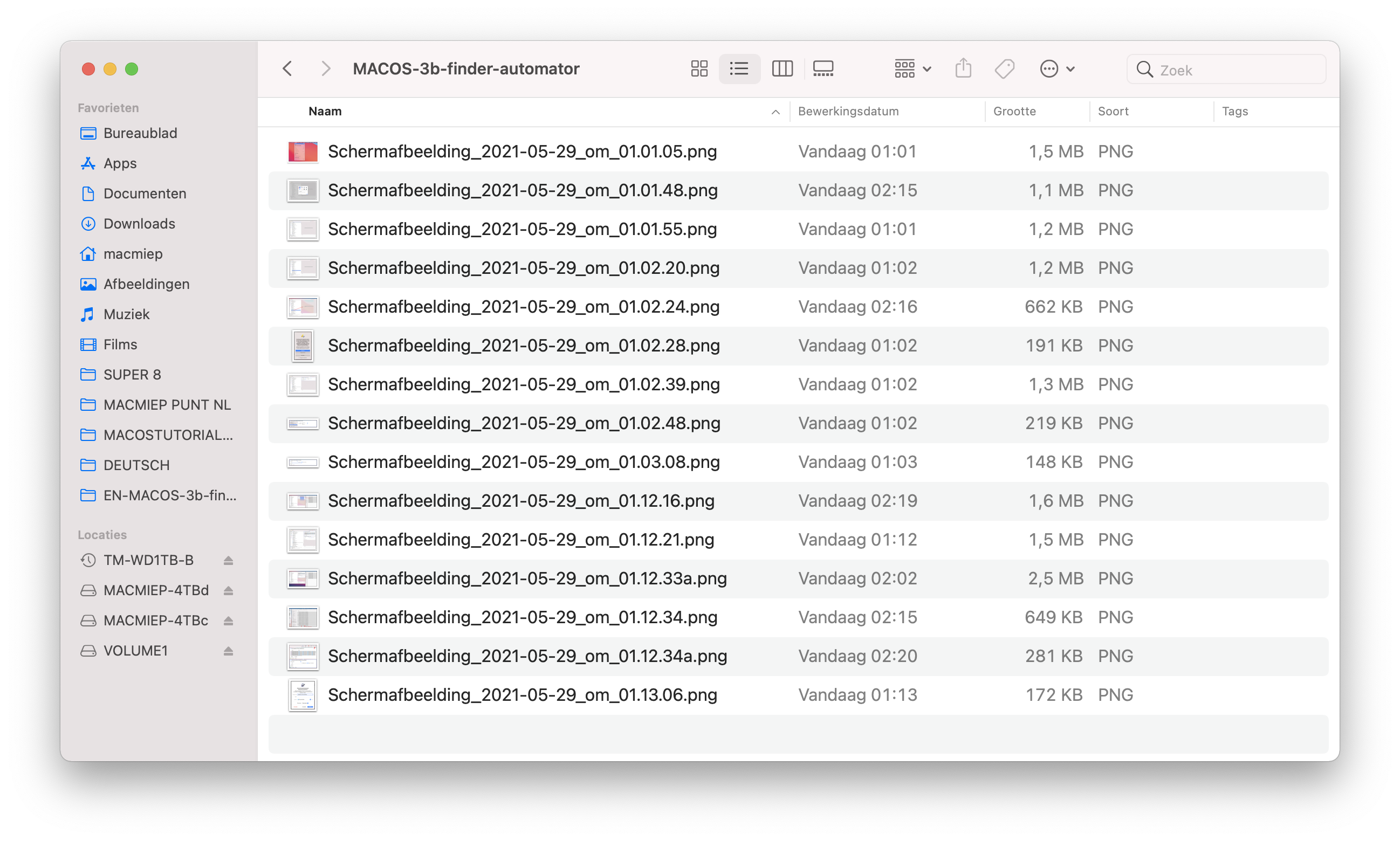
Bewaren
Ga je deze Automator opdracht vaker gebruiken? Dan kun je kiezen om 'm te bewaren voor een volgende keer.
Handig!
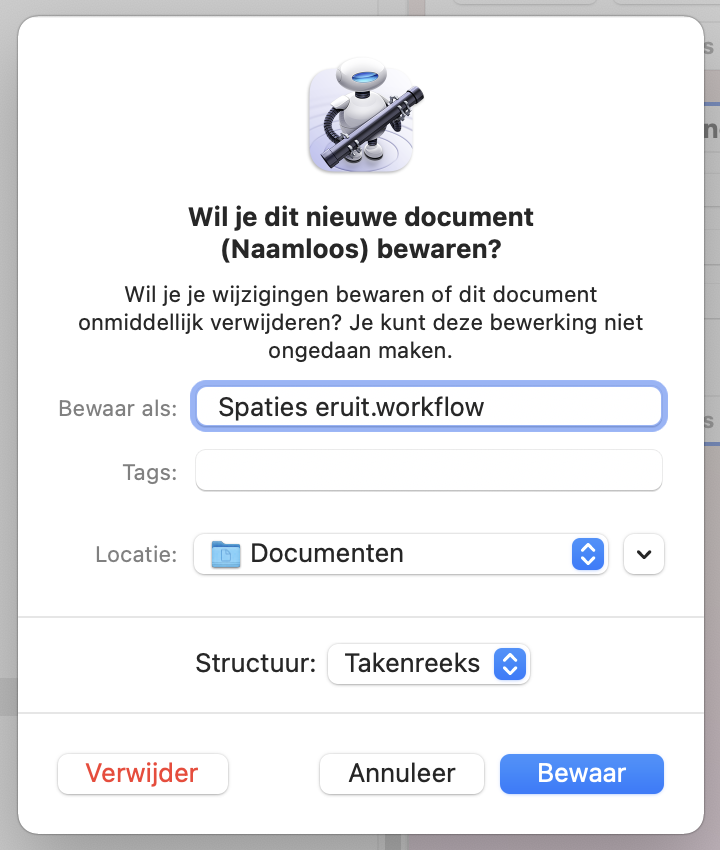
Dit is maar een heel klein voorbeeld van wat Automator kan. Probeer uit!
Het volgende hoofstuk is:
1 gebruiker
Disclaimer: MacMiep is onafhankelijk. Dit houdt in dat ze zich niet laat betalen voor positieve of negatieve verhalen op deze website. Ze schrijft wat ze zelf vindt, op basis van 30+ jaar Mac-ervaring. MacMiep steunt Stichting Kat in Nood!